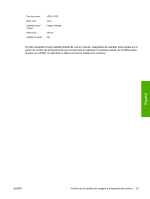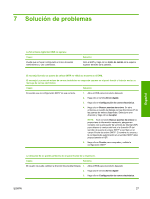HP Color LaserJet CM4730 Digital Send Setup and Problem Solving Guide - (multi - Page 94
Edición de texto en un documento escaneado, Uso del registro de envío digital
 |
View all HP Color LaserJet CM4730 manuals
Add to My Manuals
Save this manual to your list of manuals |
Page 94 highlights
Edición de texto en un documento escaneado Esta función de edición suele llamarse reconocimiento óptico de caracteres (OCR). Utilice esta función para convertir todo el texto de los documentos escaneados de forma que pueda editarse. Emplee la utilidad HP Digital Send Service Windows Utility para esta tarea. Este software se suministra con una versión de prueba de la utilidad. Tras el periodo de prueba, adquiera una licencia para seguir utilizándola. Uso del registro de envío digital Use la página Registro del EWS para ver información e incidencias de error del trabajo de envío digital asociadas con el producto. 1. Abra el EWS para el producto deseado. 2. Haga clic en la ficha Envío digital. 3. Haga clic en Registro. Se muestra el registro de envío digital. Están disponibles las opciones siguientes: ● En la lista desplegable Máximo número de entradas, seleccione el número de entradas del registro del producto que se van a mostrar de golpe. La selección de 0 (cero) desactiva el registro del producto. NOTA: Este ajuste no está disponible en todos los productos. ● Haga clic en el botón Guardar para almacenar la información del registro en un archivo. ● Haga clic en el botón Borrar para eliminar la información del registro. NOTA: Esta función sólo elimina la visualización del registro. Las entradas permanecen intactas con fines de análisis de trabajos. ● Haga clic en el botón Actualizar para actualizar la vista con la información más reciente del registro. ● Haga clic en el botón Detalles para ver los detalles de las entradas del registro. Envío de un documento a dos caras 1. Para enviar un archivo al correo electrónico, pulse Correo electrónico en la pantalla de inicio del panel de control del producto. Para enviar una carpeta al correo electrónico, pulse Carpeta de red en la pantalla de inicio del panel de control del producto. 2. Pulse Más opciones. 3. Pulse Caras originales. 4. Seleccione 2 caras. Español 24 Capítulo 6 Trabajo con documentos escaneados ESWW